Membuat gambar matahari
1. Buatlah sebuah dokumen baru dengan ukuran 500X500 pixels beri warna background putih, restart warna foreground dan background dengan menekan D. Lalu buatlah sebuah layer baru. Sekarang dengan menggunakan Elliptical Marquee Tool sambil menahan tombol Shift buatlah sebuah lingkaran. Warnai lingkaran tersebut dengan warna hitam. Yang diikuti dengan memilih menu Filter> Render> Clouds. Untuk menghasilkan warna yang diinginkan cukup dengan menekan Ctrl+F secara berulang-ulang.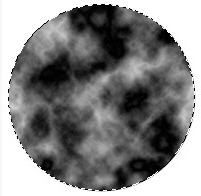
2. Selanjutnya pilih menu Image> Adjusment> Level, lakukan pengaturan seperti: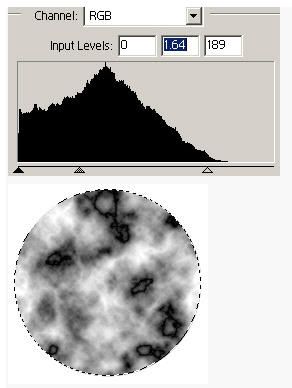
Kemudian pilih lagi menu Filter> Sharpen> Unsharp Mask dengan pengaturan berikut: Amount->500%, Radius->3.0, Threshold->15.
3. Pilih lagi menu Filter> Distort> Spherize dengan pengaturan Amount->100%; dan kemudian pilih lagi menu Filter> Distort> Spherize dengan pengaturan Amount->50%. Sekarang pilih menu Image> Adjustment> Colour Balance dengan pengaturan yang berikut: Shadows: + 100| 0| - 100, Midtones: + 100| 0| - 100, Hightlights: + 70| 0| - 15.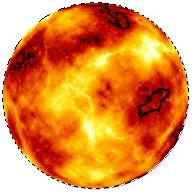
4. Pilih lagi menu Filter> Sharpen> Unsharp Mask dengan pengaturan yang berikut: Amount->300%, Radius->3.0, Threshold->15. Terakhir adalah menghilangkan seleksi dengan menekan CTRL+D. Anda dapat menambahkan latar belakang dengan bintang-bintang.
Download versi Pdf disini
